قابلیت تماس گروهی در پیامرسان سروشپلاس ایجاد شد
امکان برقراری تماسهای صوتی و تصویری چندنفره در پیامرسان سروشپلاس با هدف ارتقای کیفیت خدمات…
۱۹ آبان ۱۴۰۴
۱۰ فروردین ۱۴۰۲
زمان مطالعه : ۱۰ دقیقه
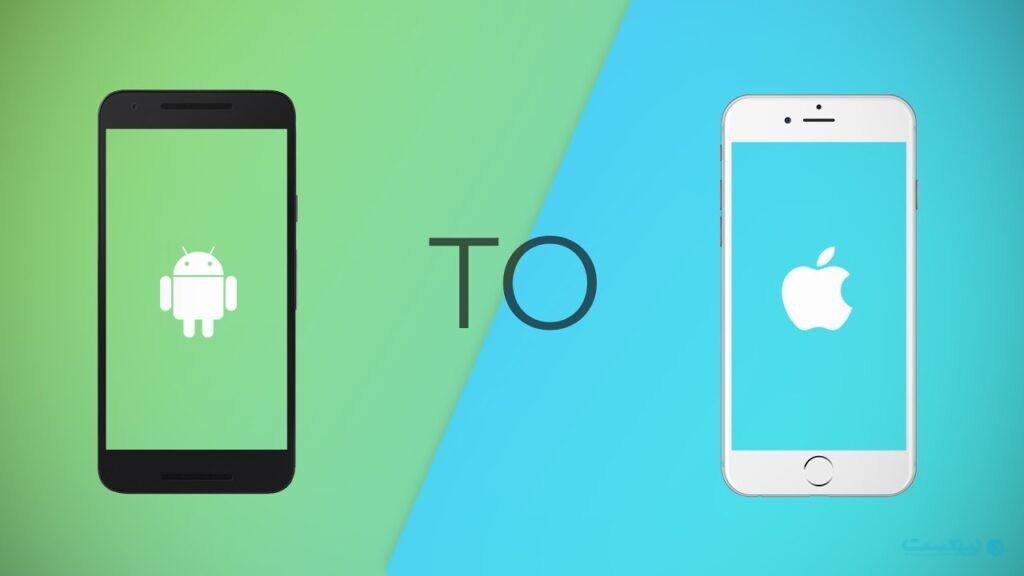
انتقال اطلاعات بین گوشی آیفون و اندروید دردسرهای زیادی دارد که گاهی باعث میشود افراد بهکلی قید اطلاعات را بزنند. در برخی موارد (مثل تعویض موبایل) شما مجبور به انجام این کار میشوید. در این مطلب چندین راه انتقال اطلاعات بین گوشی آیفون و اندروید را بررسی میکنیم.
در قدم اول ۴ روش فوقالعاده مربوط به گوشیهای آیفون را آموزش میبینید.
انتقال فایل از آیفون به اندروید و برعکس روشهای زیادی دارد؛ ما در این بخش ۴ مورد از بهترین و آسانترین روشها را به شما معرفی میکنیم.
برنامه Smart Switch دردسرهای زیاد انتقال فایل از آیفون به اندروید و برعکس را کم میکند. Smart Switch به شما این امکان را میدهد که خیلی راحت و سریع، تمام اطلاعات موردنیازتان را از یک موبایل آیفون در گوشی اندروید ذخیره کنید. در بخش زیر مراحل کار با این نرمافزار را یاد میگیرید.
استفاده از گوگل درایو یکی از محبوبترین انواع روشها برای انتقال فایل از آیفون به اندروید بوده و به شما این امکان را میدهد که خیلی راحت تمام اطلاعات موردنیازتان را در گوشی اندروید خود نیز ذخیره کنید. در بخش زیر تمام مراحل کار با این ابزار را به شما آموزش میدهیم.
شاید شما نیز بارها تلاش کردهاید از طریق شیرایت فایلهای موردنظرتان را با موبایل اندروید به اشتراک بگذارید اما موفق نشدهاید! من در ابتدا که نحوه کار با این برنامه را در موبایل آیفون بلد نبودم، همیشه به صاحبان گوشیهای اندروید غبطه میخوردم!
اگر شما نیز دوست دارید خیلی راحت و سریع اطلاعات آیفون خود را به گوشی اندروید انتقال دهید، از دستورالعمل زیر استفاده کنید.
حواستان باشد برای استفاده از برنامه SHAREit باید هر دو موبایل به یک شبکه وایفای متصل باشند.
استفاده از Google Photos روش مورد علاقه من برای انتقال اطلاعات از اندروید به آیفون و برعکس است؛ حتما شما هم بارها این تجربه را داشتهاید که پس از یک روز گردشگری، قصد اشتراکگذاری عکسها، تصاویر و غیره را با دوستانتان داشته باشید.
در چنین شرایطی من همیشه به جای استفاده از برنامههای اشتراکگذاری، با این روش خیلی راحت تمام فایلها را در اختیار دوستانم قرار میدهم. در بخش زیر مراحل انجام این کار را یاد میگیرید.
شاید برایتان جالب باشد بدانید میتوانید بعدها تصاویر جدید و بیشتری به آلبوم خود اضافه کنید و مخاطبانتان نیز میتوانند با بهروزرسانی همان آلبوم قبلی و بدون نیاز به لینک جدید، تصاویر و ویدیوها را ببینند.
در بخش زیر به شما یاد میدهیم چگونه موارد موردنیازتان را از گوشیهای اندروید به موبایل آیفون خود انتقال دهید.
اگر قصد دارید اطلاعات خود را از گوشی اندروید خود به آیفون انتقال دهید، بخش زیر را مطالعه کنید. ما در این قسمت ۳ روش آسان برای انجام این کار را به شما یاد میدهیم.
Move to iOS یکی از بهترین و محبوبترین برنامهها برای انتقال اطلاعات و دادهها از موبایل اندروید به آیفون است؛ با استفاده از این اپلیکیشن شما میتوانید در سریعترین زمان ممکن این کار را انجام دهید. در بخش زیر نحوه کار با این برنامه را به شما یاد میدهیم.
۱. در ابتدا اپلیکیشن Move to iOS را در موبایل آیفون خود نصب و باز کنید؛ در این مرحله تمام شرایط و قوانین را تایید کرده و تنظیمات آن را انجام دهید.
۲. حال وایفای هر دو موبایل را روشن و در گوشی آیفون اپلیکیشن Move to iOS را باز کرده و پس از مشاهده Apps & Data، روی گزینه Move Data from Android کلیک کنید.
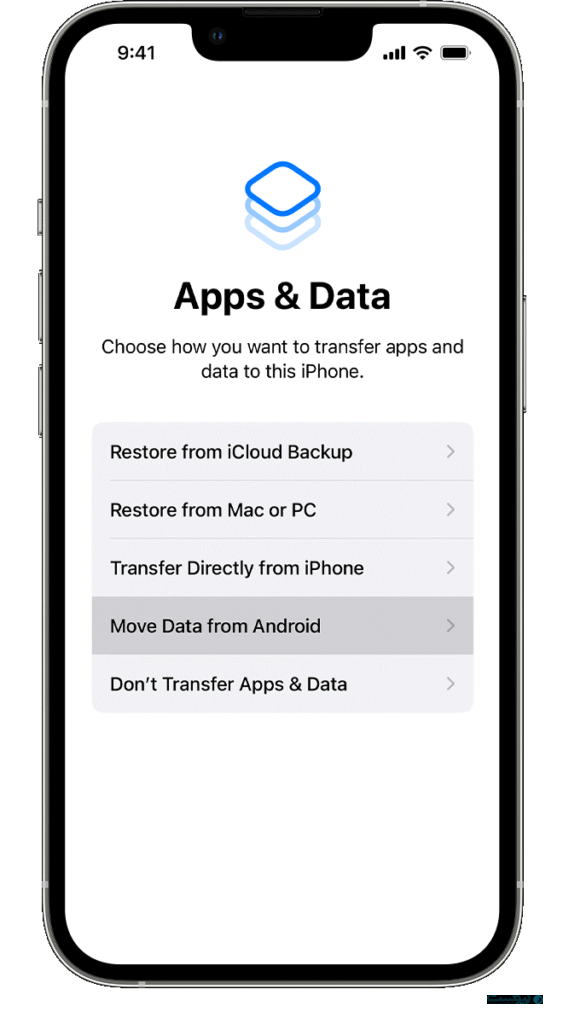
۳. در گوشی اندروید خود نیز اپلیکیشن Move Data from Android را باز و روی کلمه Continue کلیک کنید؛ در ادامه نیز با فشردن دکمه Agree تمام شرایط و قوانین آن را تایید میکنید. با انجام این مراحل صفحه جدیدی برای وارد کردن کد به شما نمایش داده میشود.
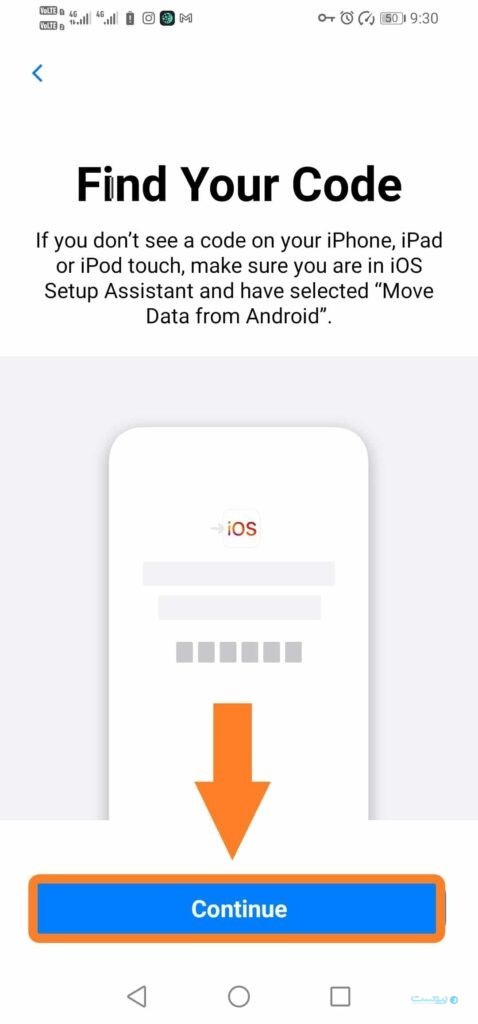
۴. حال در این مرحله در موبایل آیفون نیز گزینه Continue را فشرده و تا زمان نمایش کد ده رقمی یا شش رقمی صبر کنید.
۵. پس از دریافت کد، آن را در موبایل اندروید وارد کرده و منتظر Transfer Data بمانید.
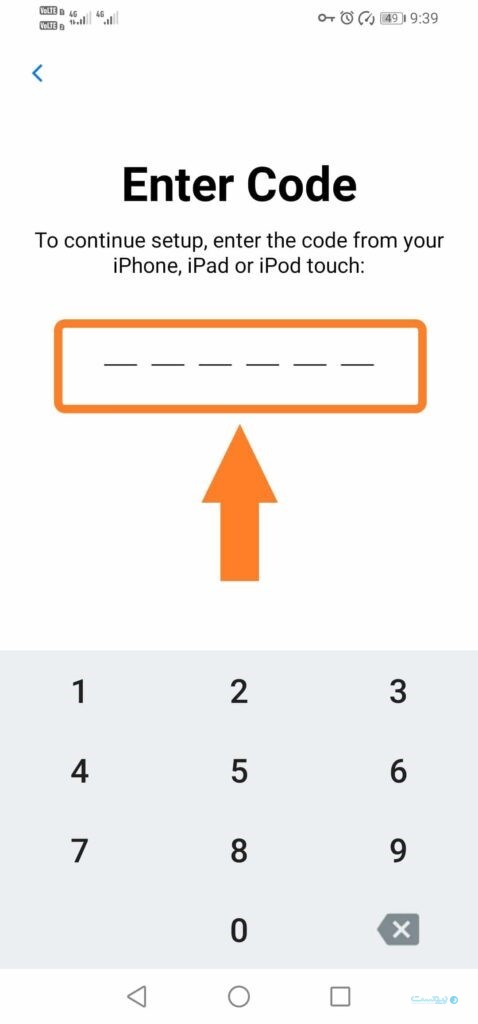
۶. حال تمام فایل و اطلاعات موردنیازتان را از مخاطبین و پیامها گرفته تا عکس فیلم و غیره انتخاب کرده و گزینه Next را بفشارید و تا پایان انتقال دادهها منتظر بمانید.
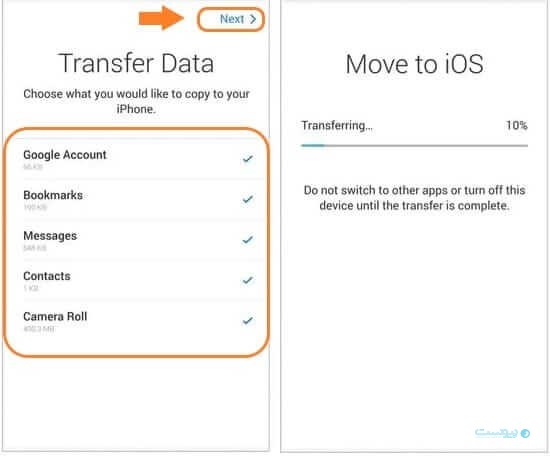
۷. در موبایل اندروید پس از مشاهده Transfer Complete دکمه Done را فشرده و سپس در گوشی اندروید نیز دکمه Continue را لمس کنید.
توصیه میکنم برای کارایی بهتر، دو موبایل را نزدیک هم قرار دهید؛ البته مدت زمان انتقال به میزان حجم فایل و اطلاعات شما نیز بستگی دارد. علاوه بر این حواستان باشد تا پایان انتقال از صفحه موردنظر خارج نشده و از برنامه دیگر استفاده نکنید؛ در غیر این صورت فایلهای شما با موفقیت منتقل نخواهند شد!
با استفاده از این برنامه فوقالعاده شما میتوانید تمام رسانهها، پیامها، تصاویر و غیره را از گوشی اندروید خود به آیفون انتقال دهید. در واقع AnyTrans چیزی بیش از یک اپلیکیشن انتقال داده است و کاراییهای بیشتری دارد. در بخش زیر با مراحل و نحوه کار با آن آشنا میشوید.
۱. در وهله اول برنامه AnyTrans را روی کامپیوتر یا لپتاپ خود نصب و سپس موبایلهای اندروید آیفون خود را نیز به آن وصل کنید.
۲. حال در این مرحله وارد اپلیکیشن شوید و در ابتدا از سمت چپ صفحه از بین گزینهها Phone Switcher و سپس Phone to iPhone را بفشارید.
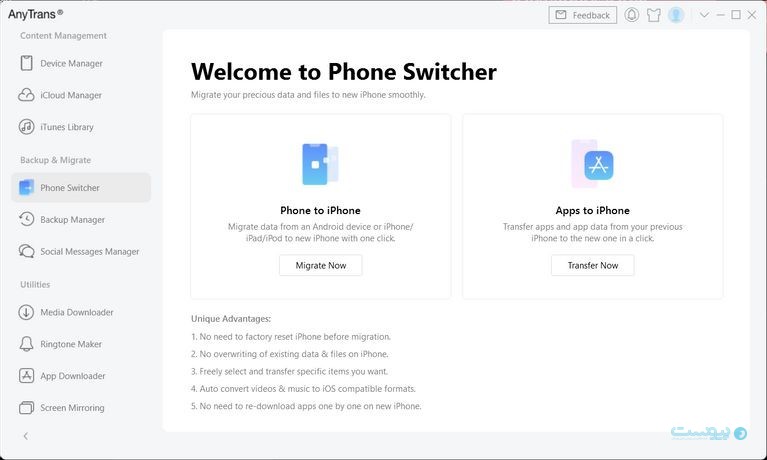
۳. در این مرحله صفحه جدیدی مثل تصویر زیر به شما نمایش داده میشود؛ در این صفحه باید موبایل اندرویدتان را به عنوان Source (منبع) و گوشی آیفون را Target (هدف) مشخص کنید. با این کار به اپلیکیشن میفهمانید که قصد انتقال اطلاعات از موبایل اندروید به آیفون را دارید.
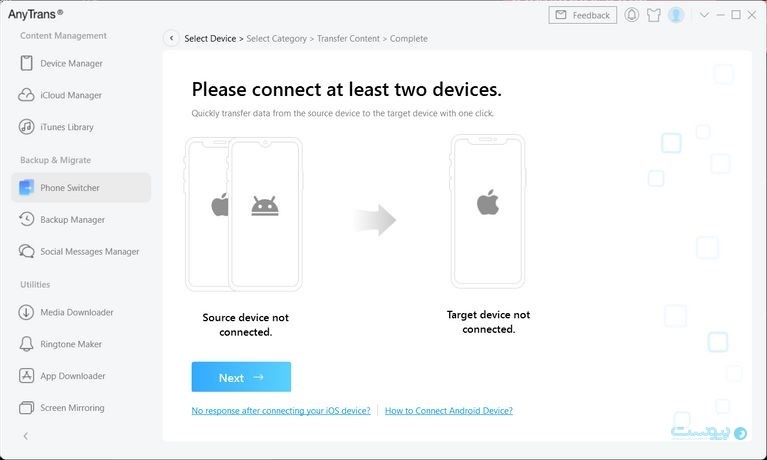
۴. حال برای ادامه کلمه Next را بفشارید.
۵. در صفحه جدید تمام اطلاعات و موارد موردنیاز خود را انتخاب و روی دکمه OK کلیک کنید. به همین راحتی شما موفق به انتقال اطلاعات از اندروید به آیفون میشوید.
iCareFone نیز یکی از بهترین و سادهترین روشها برای انتقال اطلاعات بین دو موبایل است؛ البته در این روش نیز مثل مورد قبلی، شما نیاز به کابل و کامپیوتر دارید. برای استفاده از این برنامه باید دو مرحله را پشت سر بگذارید.
در بخش اول باید تمام اطلاعات موبایل اندرویدتان را به کامپیوتر و سپس در مرحله دوم آنها را از رایانه به آیفون انتقال دهید. در بخش زیر به طور کامل جزئیات روند آن را برایتان توضیح میدهیم.
در این مقاله شما با بهترین و آسانترین روشهای انتقال اطلاعات از آیفون به اندروید و برعکس؛ یعنی نحوه انتقال دادهها از اندروید آشنا شدید. از بین تمام این موارد، روش مورد علاقه من برای انتقال فایلهایی مثل عکس و فیلم، استفاده از گوگل فتوز است.
شما با کدام یک از این روشها احساس راحتی بیشتری دارید؟ نظرات و سوالات خود را در بخش زیر ما با در میان گذاشته و در سریعترین زمان ممکن پاسخ خود را دریافت کنید.